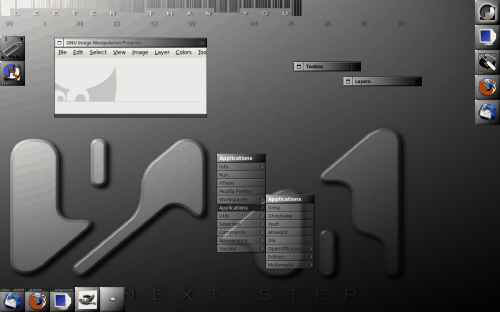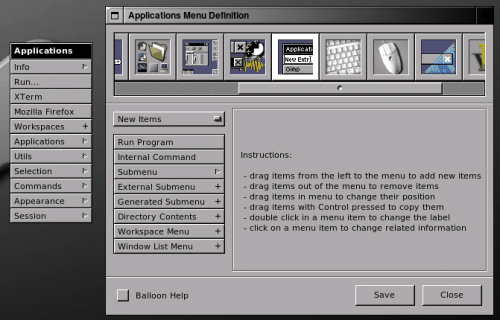, at fortsætte med vores indledning til gamle skole linux vindue ledere, vil jeg gerne give dig vindue skaber.vinduet skaber vindue manager var designet til at se og føle, at de gamle næste gui (som blev ledet af steve jobs, efter han blev tvunget ud af æble.) vindue skaber en anden indgang i den lange liste af let, kort vindue ledere, der kan bringe nyt liv til gamle computere.vindue skaber er en meget stabil desktop til linux operativsystem og betragtes ofte som en af de mest almindelige og nyttige vindue ledere til rådighed., vindue skaber mange ændringer til standard desktop - metafor, vi kender i dag.væk er enhver antydning af et panel.i stedet vindue skaber mulighed for en række interessante træk.,, funktioner, vindue skaber træk liste omfatter:,, menu: som fluxbox (der for nylig i mine få at vide: fluxbox linux artikel) hovedmenu kan nås med en højre klik med musen på skrivebordet.denne plan indeholder alt, hvad du har brug for at arbejde med. dok. det er her dockable ansøgninger bor.dette omfatter vindue skaber konfiguration værktøj. klip: dette er en udvidelse af havnen.klik, kan du flytte mellem arbejdspladser, få aspekter af desktopcomputere, tiltrække ikoner, så de automatisk føje sig til magasin. grafisk udformning værktøj: det redder den nye bruger for at hånd edit en konfiguration fil. temaer: vindue skaber en masse konfiguration muligheder for desktop - ser og føler. den flyver ændringer: ingen genstart nødvendige, når der foretages ændringer, tegnefilm: vinduer kan gøre 3d flips, som de så til ikoner.,, det er naturligvis ikke udtømmende liste over kendetegn.for at få en fuldstændig liste over til vinduet skaber websted.,, og at installere, figur 1, heldigvis, vil du finde vindue skaber i deres distribution er nødvendige.så åbn din add /fjerne ansøgninger værktøj, en søgen efter vindue skaber, udvælge de resultater, og anvende de ændringer.når vindue skaber er installeret, ud fra deres nuværende samling, udvælge vindue skaber fra din logge på skærmen, og log ind. hvad du vil se, er noget, der svarer til det i figur 1.hvad du kan se i dette billede er:,, magasin: nær øverste venstre med en tilknyttet ikon (openoffice). dok: øverste højre med to ekstra dockable apps (firefox og thunderbird)., minimeret ikoner: nederst til venstre., mus menu: nærmeste center, konfigureringen af menuen, figur 2 et af de aspekter af vindue skaber, der rejser folk først er ved at tilføje nye punkter til menuen.vindue skaber, er et interessant syn på denne opgave.det første skridt er at åbne konfigurationer vindue.denne dobbelte klikke ikonet på anklagebænken, tredje fra toppen, som vil åbne konfiguration vindue.vil du se et drag bar under ikoner.træk den bar til at afsløre menuen redaktør ikon. kan du se (figur 2) menuen redaktør ikon er fremhævet med en hvid kasse.klik på det åbne værktøj., at tilføje et punkt til hovedmenu klik på et punkt fra dagsordenen i konfigurationen vindue og få det på menuen, der vil åbne, når du begynder på menuen, redaktør.du kan også flytte menu angivelser rundt ved at klikke og trække dem. hvis du klikker på det ned, du kan vælge forskellige typer angivelser at tilføje til menuen.du kan vælge fra, nye produkter, stikprøve kommandoer, stikprøve submenus, kan man også ændre navnet på en menu indrejse ved dobbelt trykke på menuen ind - og med de nye navn. hvis der er en menu indrejse, at du ønsker at fjerne bare klik og slæbe det punkt af menuen.når du er færdig med at arbejde med dine menu, klik redde, - - og så klik.,, at manipulere med vinduer, der er forskellige måder at manipulere et vindue til vindue skaber.her er de vigtigste metoder, farve: hvis du dobbeltklik på et afsnit bar vinduet vil rulle op i afsnit bar.du kan unshade ved dobbelt klikke en skraverede vindue., formindske: dette det samme som at minimere, men det bliver vinduet i en lille ikon nederst på deres skrivebord.du gør det på to måder: tryk firkant i øverste venstre hjørne i vinduet, eller højre klik titlen bar og udvælge formindske.du gør det med dobbelt klikke den tilknyttede ikon., maksimere: maksimere et vindue ved ikke at trykke på afsnit bar og udvælge dem.du gør det ved ikke at trykke afsnit bar og udvælgelse af unmaximize. sted: du kan flytte et vindue ved at klikke og trække afsnit bar. klip, klip, er et interessant redskab.det vigtigste aspekt af magasinet skal tjene som stationære personsøger.ved misligholdelse, der kun er 1 skrivebord.at tilføje mere desktop - pc 'er i midten, klik med musen på magasinet og udvælge nye.den nye desktop - vil automatisk blive optaget. en pæn del af magasinet er evnen til at tiltrække ikoner.hvad det vil gøre, er at give dig til at tilføje et ikon for magasinet, blot ved at klikke tiltrække ikoner.enhver ansøgning, der er miniature - vil blive knyttet til magasinet.fjern ikoner, du ikke vil have ret til at vælge den ikon og fjerne ikon.hvis du ikke "beholde" et ikon, ikon i magasinet, vil forsvinde, når ansøgningen er lukket.hvis du vil være i stand til at iværksætte en ansøgning fra magasinet, højre klik ikonet og udvælge holde ikon.nu, selv når ansøgningen er afsluttet, vil der være en clickable ikon i magasinet, der vil åbne anvendelse.når sin ikon er dobbelt klikkede.et sidste aspekt ved dette er, at den ekstra ikon vil huske muligheder for anvendelse.sige, for eksempel, du køre en anvendelse med følgende valgmuligheder: et tidsrum - tr - fg hvid - bg sorte + sb, når du tiltrække ikonet med disse muligheder, og du "hold" ikon, hver gang du double click magasinet ikon for ansøgningen, vil det være det med disse muligheder.,, sidste tanker, vindue skaber er en af den gamle skole desktop - pc 'er, du kan tilbringe timer sammen med og i sidste ende vil opdage et utrolig nyttigt skrivebord.giv det et forsøg, og lad ghacks ved, hvad du tænker.